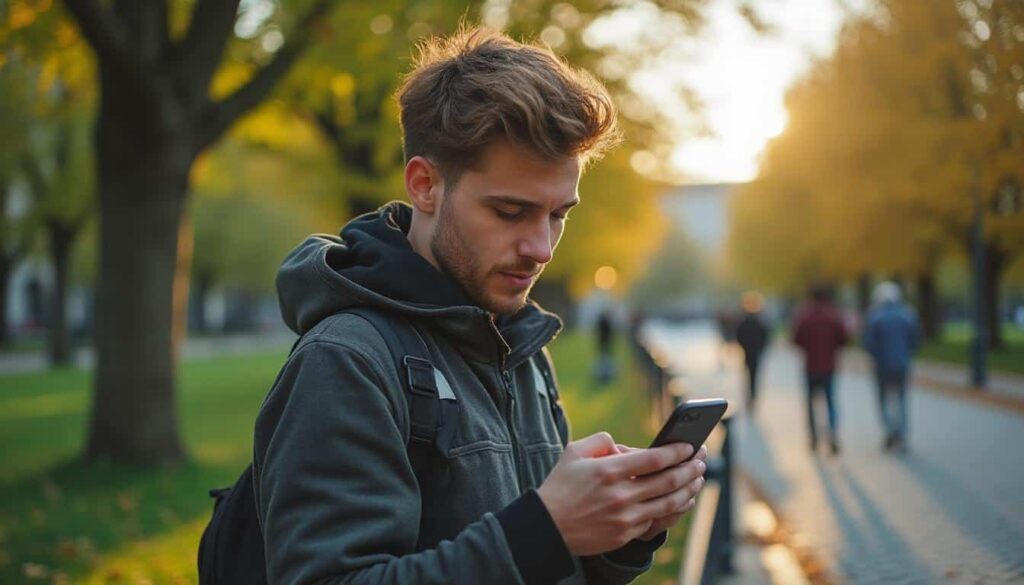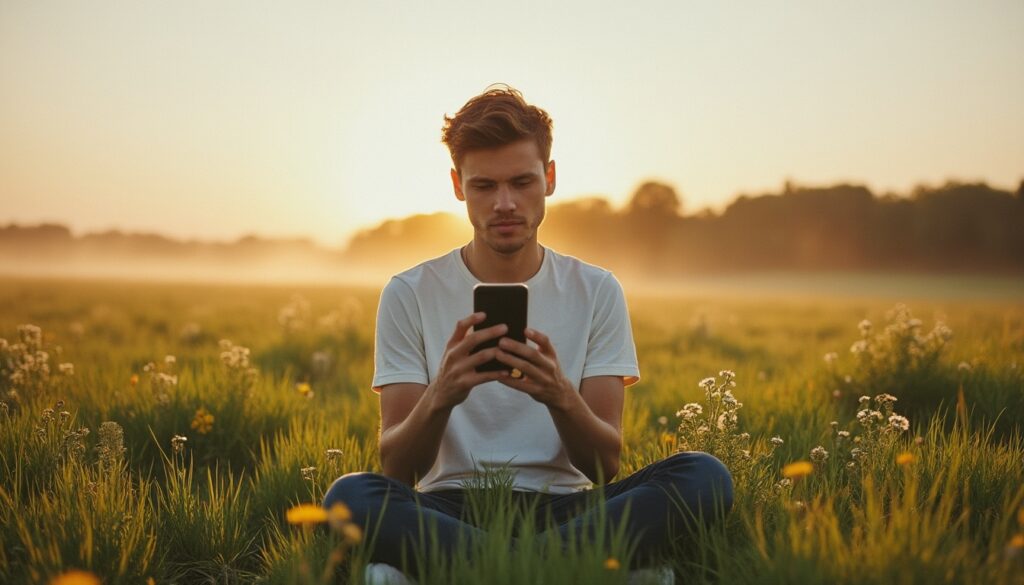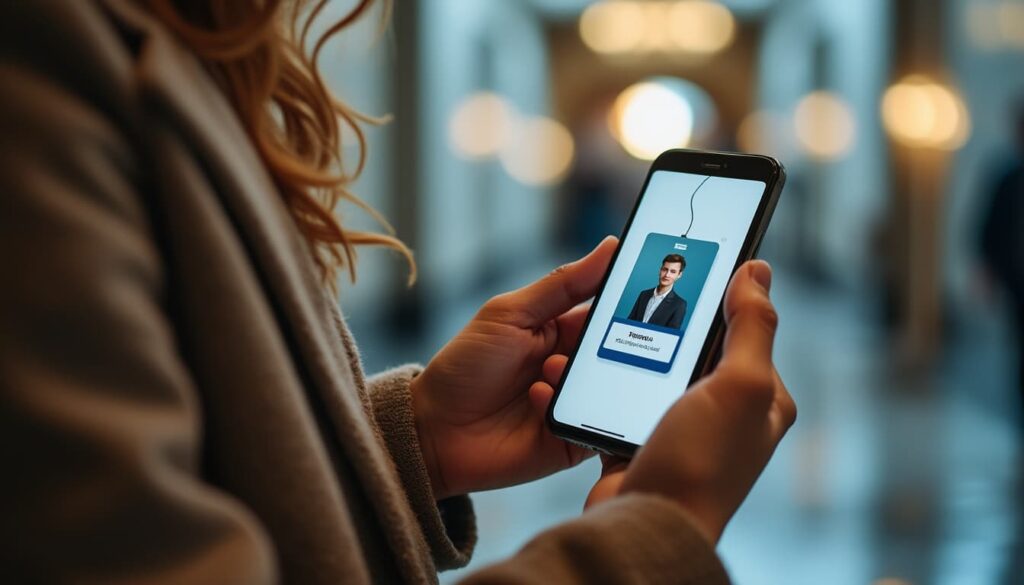Explication du centre de contrôle iOS : guide complet, astuces et nouveautés

Explication du centre de contrôle iOS : comprendre cette fonctionnalité clé fait toute la différence dans l’utilisation quotidienne de votre appareil Apple. Le centre de contrôle est une interface qui permet d’accéder rapidement à de nombreux outils de contrôle et à chaque paramètre essentiel sans quitter l’écran actif. Grâce à cette explication, vous saurez comment personnaliser et optimiser votre centre de contrôle pour gérer au mieux votre iPhone ou iPad, quel que soit le contexte d’utilisation.
Dans ce guide complet, nous allons explorer la définition du centre de contrôle iOS, ses fonctions au quotidien, les méthodes pour y accéder selon chaque modèle d’appareil, ainsi que les nouveautés apportées par les dernières versions d’iOS. Vous découvrirez également des astuces d’experts et des conseils pour garantir la sécurité de vos données. Suivez cette explication claire et détaillée pour maîtriser tous les paramètres et fonctionnalités du centre de contrôle iOS.
Définition et fonctionnement du centre de contrôle iOS au quotidien

Le centre de contrôle iOS est une partie essentielle de l’écosystème Apple, conçu pour faciliter l’accès aux réglages et fonctionnalités principales de votre appareil. Situé en surimpression sur l’écran, il permet en un simple geste d’ouvrir un panneau regroupant de nombreux raccourcis. Sur iPhone et autres appareils Apple, le centre de contrôle agit comme une interface rapide : modifier un paramètre, ajuster la luminosité ou activer une fonctionnaliter devient instantané sans passer par les menus traditionnels. Les utilisateurs gagnent ainsi en efficacité pour effectuer une action courante ou accéder à un réglage précis.
- Activer ou désactiver le Wi-Fi et le Bluetooth
- Régler le volume et la luminosité de l’écran
- Lancer le mode avion ou le mode Ne pas déranger
- Utiliser la lampe torche, le minuteur ou l’appareil photo
- Contrôler la lecture musicale ou d’une app multimédia
Par exemple, lors d’une réunion, il suffit d’ouvrir le centre de contrôle et d’activer le mode Ne pas déranger en une seule action pour éviter toute interruption. C’est cette simplicité et cet accès centralisé aux paramètres qui font du centre de contrôle iOS un outil incontournable pour gérer son téléphone au quotidien.
Accéder et utiliser le centre de contrôle iOS sur différents appareils

L’accès au centre de contrôle iOS varie selon le modèle d’appareil utilisé. Sur iPhone, iPad et certains Mac, le geste à effectuer dépend du positionnement de l’écran et de la présence ou non d’un bouton physique. Pour accéder au centre de contrôle, il suffit généralement de balayer l’écran vers le bas ou vers le haut, selon le modèle. Cette action rapide permet d’ouvrir le panneau sans quitter l’app en cours d’utilisation. Il est aussi possible d’appuyer sur certains boutons pour déclencher les raccourcis présents dans le centre de contrôle. Pour approfondir ce sujet, consultez notre guide sur Tutoriel d’installation d’application iOS : guide complet pour iPhone et iPad.
- iPhone avec Face ID : balayer vers le bas à partir du coin supérieur droit de l’écran
- iPhone avec bouton Home : balayer vers le haut depuis le bas de l’écran
- iPad récent : balayer vers le bas à partir du coin supérieur droit
- iPad avec bouton Home : balayer vers le haut depuis le bas de l’écran
- Mac à partir de macOS 11 : cliquer sur l’icône du centre de contrôle dans la barre supérieure
| Appareil | Geste ou action à effectuer |
|---|---|
| iPhone (Face ID) | Balayer vers le bas depuis le coin supérieur droit |
| iPhone (bouton Home) | Balayer vers le haut depuis le bas de l’écran |
| iPad (modèles récents) | Balayer vers le bas depuis le coin supérieur droit |
| Mac (macOS 11+) | Cliquer sur l’icône du centre de contrôle |
La méthode pour ouvrir le centre de contrôle peut donc dépendre de votre modèle d’iPhone, d’iPad ou de Mac. Pour plus de détails, consultez le support officiel Apple sur le centre de contrôle iOS. Cette adaptabilité permet à chaque utilisateur d’accéder rapidement à ses réglages favoris, quelle que soit la génération de son appareil.
Personnalisation, réglages et nouveautés du centre de contrôle iOS
La personnalisation occupe une place grandissante au sein du centre de contrôle iOS. Désormais, il est possible de personnaliser de nombreux paramètres afin de mieux adapter l’interface à ses besoins. Pour accéder à ces réglages, il suffit de se rendre dans les paramètres de l’appareil puis de sélectionner “Centre de contrôle”. Il est alors possible d’ajouter, supprimer ou déplacer des raccourcis selon ses choix et ses usages quotidiens. Cette personnalisation apporte une flexibilité accrue, permettant d’intégrer les applications et fonctionnalités préférées directement dans le centre de contrôle.
- Lampe torche
- Calculatrice
- Minuteur
- Enregistrement d’écran
- Commandes d’accessibilité
- Contrôle de la maison connectée
Par exemple, pour modifier la disposition, il suffit de maintenir et de déplacer un raccourci dans la liste pour le placer en haut ou en bas selon vos priorités. Les dernières versions d’iOS, notamment iOS 18, offrent encore plus d’options de personnalisation, rendant le centre de contrôle plus intuitif et modulable. Voici les principales nouveautés de iOS 18 pour le centre de contrôle :
- Ajout de nouveaux modules interactifs
- Réorganisation facilitée des boutons
- Personnalisation avancée de chaque partie du centre de contrôle
- Intégration renforcée avec les apps tierces
Grâce à ces évolutions, chaque utilisateur peut désormais adapter les raccourcis, personnaliser le mode d’affichage et rendre le centre de contrôle iOS véritablement unique, selon son modèle d’appareil et ses habitudes. En complément, découvrez Qu’est-ce qu’une webcam pour PC portable ? Guide complet et usages.
Astuces, sécurité et optimisation de l’utilisation du centre de contrôle iOS
Pour tirer le meilleur parti du centre de contrôle iOS, il existe plusieurs astuces et conseils pratiques. Certains gestes ou réglages permettent d’utiliser le centre de contrôle plus efficacement, d’effectuer des actions avancées ou de fermer rapidement les menus superposés sur l’écran. L’optimisation de l’utilisation passe aussi par la sélection des raccourcis réellement utiles selon votre téléphone et vos apps favorites. En outre, la sécurité et la confidentialité doivent être prises en compte, car certains accès sont possibles même depuis l’écran verrouillé.
- Effectuer un appui long sur une icône pour accéder à des réglages avancés
- Fermer le centre de contrôle en balayant vers le haut ou en appuyant sur l’écran
- Activer/désactiver rapidement le mode économie d’énergie
- Déplacer et réorganiser les raccourcis selon la partie la plus accessible de l’écran
- Utiliser le contrôle depuis n’importe quelle app pour gagner du temps
- Restreindre l’accès au centre de contrôle sur l’écran verrouillé pour plus de sécurité
- Désactiver certains raccourcis sensibles depuis les réglages
- Limiter l’accès aux apps critiques via le centre de contrôle
- Fermer immédiatement le centre de contrôle après utilisation
- Vérifier les paramètres de confidentialité dans les réglages de l’appareil
À titre d’exemple, il est recommandé de désactiver l’accès au centre de contrôle depuis l’écran verrouillé pour éviter toute action indésirable si votre téléphone tombe entre de mauvaises mains. L’optimisation passe aussi par une personnalisation adaptée à chaque modèle d’iPhone ou d’iPad, selon la taille d’écran et les usages. Pour approfondir vos connaissances sur la sécurité, n’hésitez pas à consulter des ressources expertes comme la CNIL.
FAQ – Questions fréquentes sur l’explication du centre de contrôle iOS
Pourquoi le centre de contrôle iOS ne s’ouvre-t-il pas sur mon iPhone ?
Si le centre de contrôle ne s’ouvre pas, vérifiez dans les paramètres de contrôle si l’accès depuis l’écran actif ou verrouillé est bien activé pour votre iPhone. Selon le modèle, le geste à effectuer peut différer.
Comment ajouter ou supprimer un raccourci dans le centre de contrôle iOS ?
Pour ajouter ou supprimer un raccourci, allez dans les paramètres, ouvrez “Centre de contrôle”, puis appuyez sur le bouton “+” pour ajouter ou “–” pour supprimer selon votre choix. Vous pourriez également être intéressé par Les meilleures fonctionnalités cachées d’iOS à découvrir absolument.
Que faire si je n’arrive pas à fermer le centre de contrôle depuis l’écran verrouillé ?
Essayez de balayer vers le haut ou d’appuyer sur une partie vide de l’écran pour fermer le centre de contrôle. Si cela ne fonctionne pas, un redémarrage de l’iPhone peut aider à rétablir le bon fonctionnement.
Sur quels modèles d’iPhone et d’iPad le centre de contrôle iOS est-il disponible ?
Le centre de contrôle iOS est disponible sur tous les iPhone depuis l’iPhone 5 et sur la majorité des iPad récents. La compatibilité dépend de la version d’iOS installée sur votre appareil. Pour aller plus loin, lisez Solutions aux problèmes courants de webcam : guide pratique et astuces.
Quels moyens pour accéder rapidement au centre de contrôle iOS ?
Le moyen le plus rapide est de balayer vers le bas depuis le coin supérieur droit de l’écran sur iPhone récents ou vers le haut depuis le bas sur les anciens modèles. Vous pouvez aussi utiliser des apps compatibles pour ouvrir le centre de contrôle.